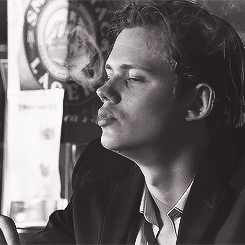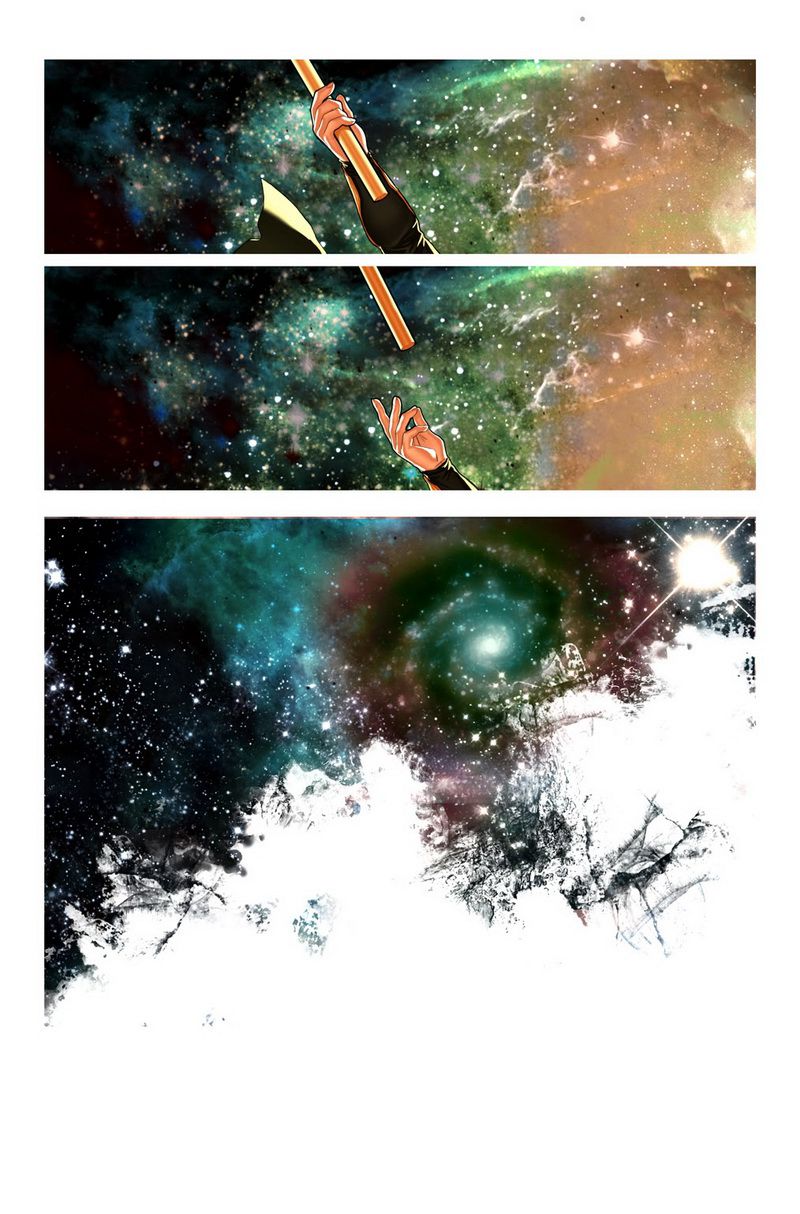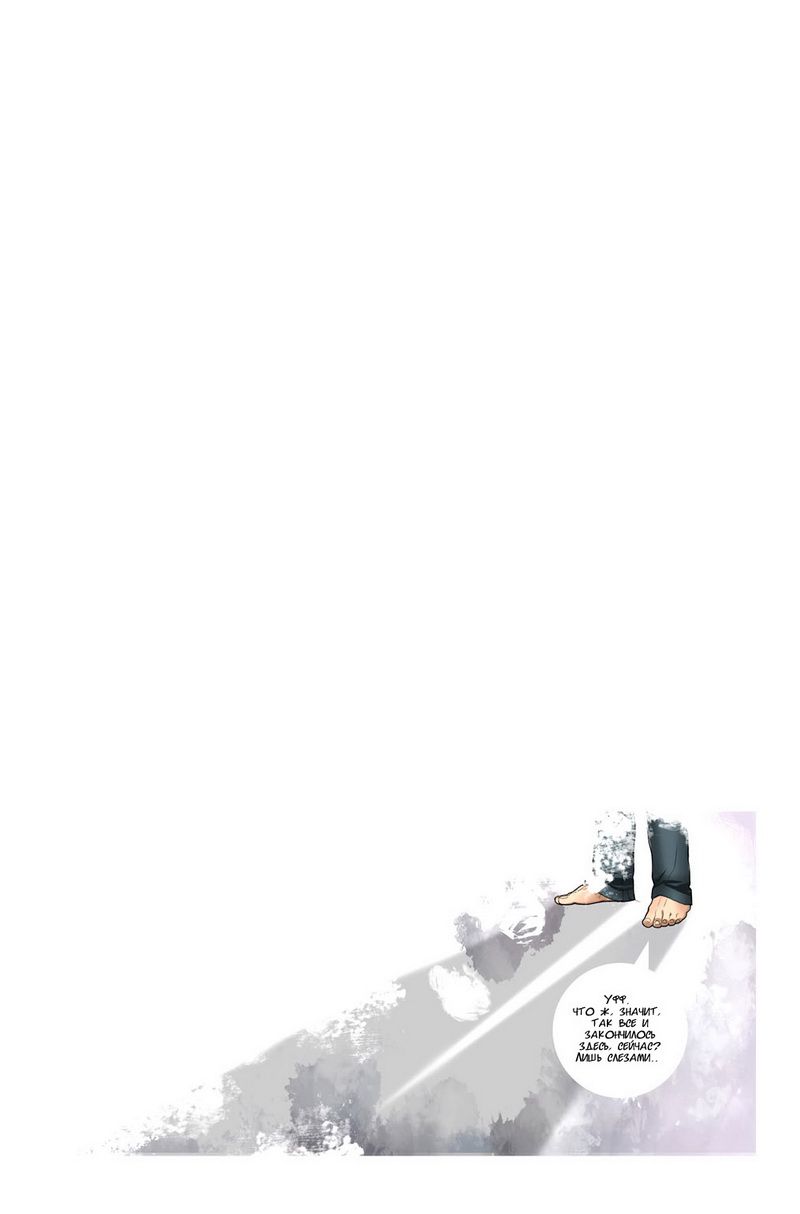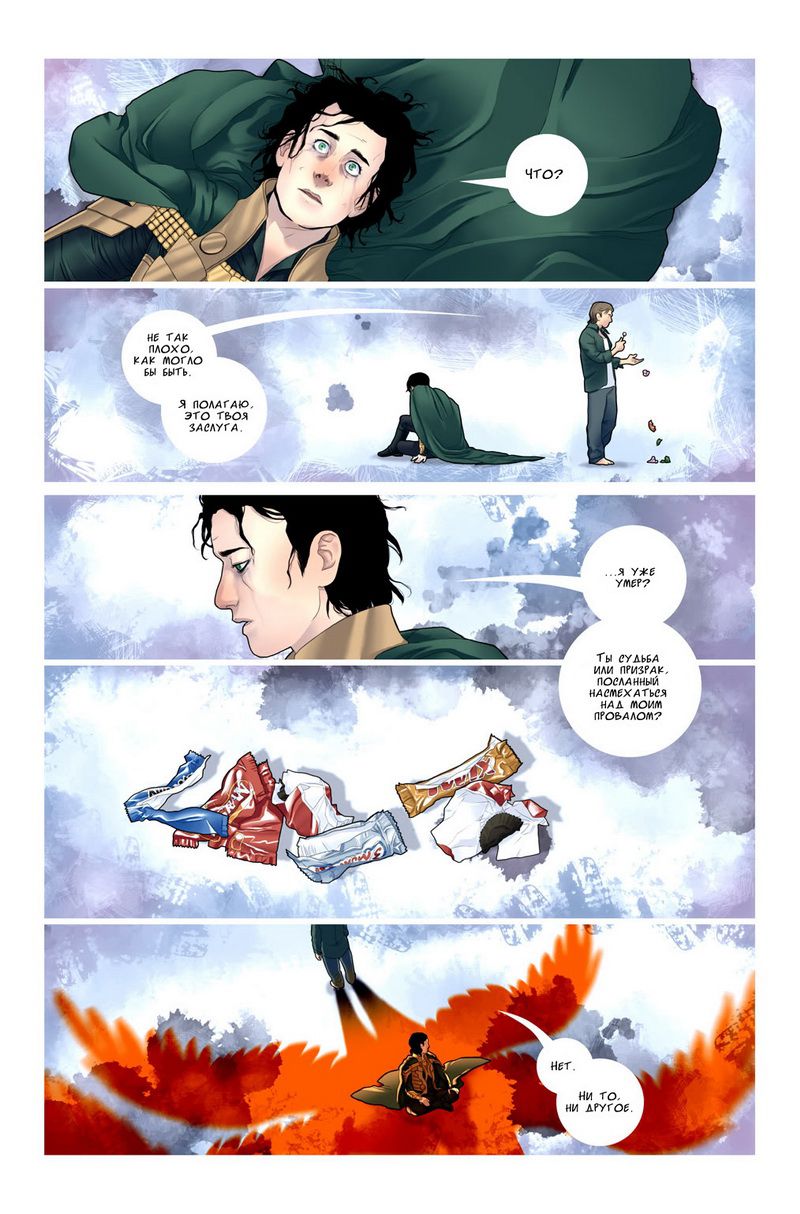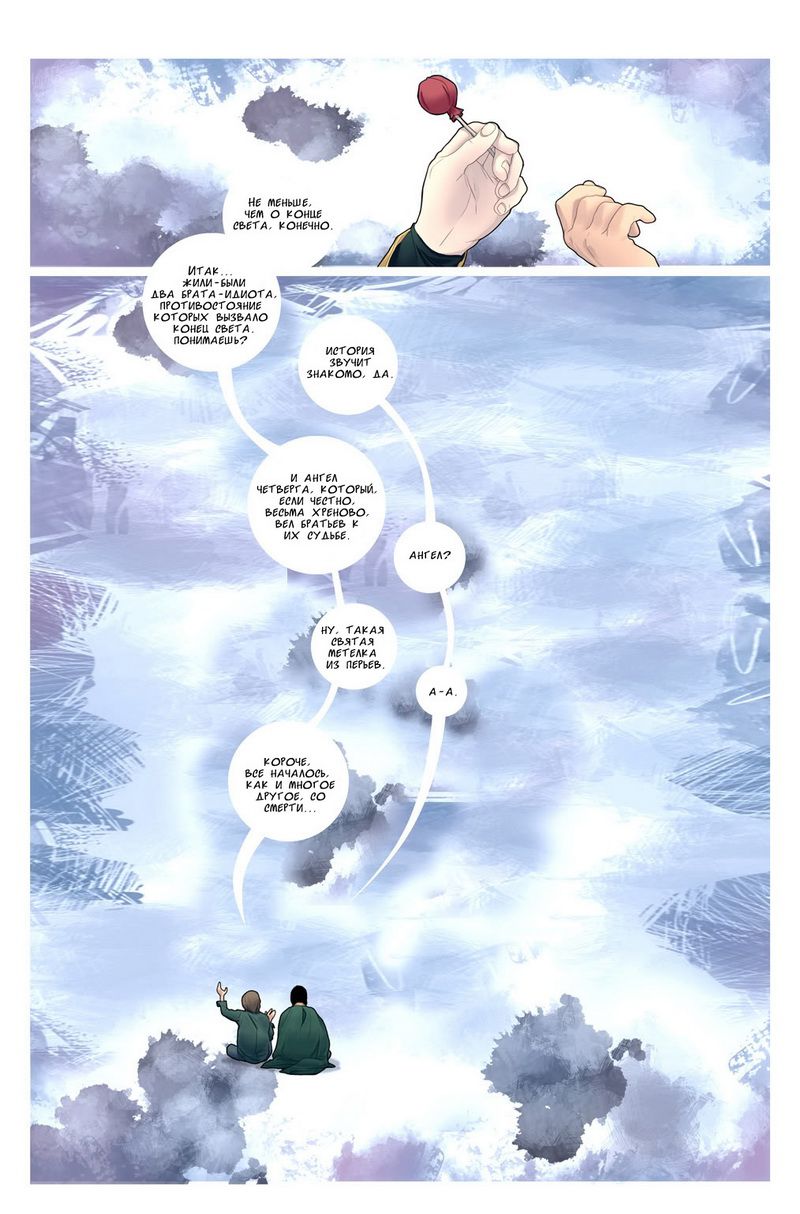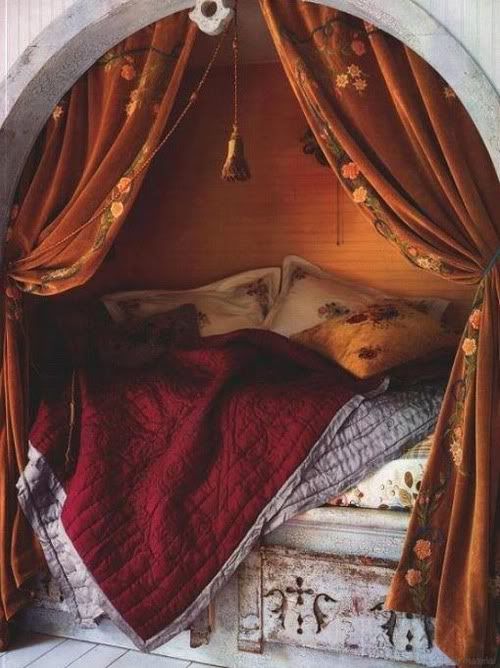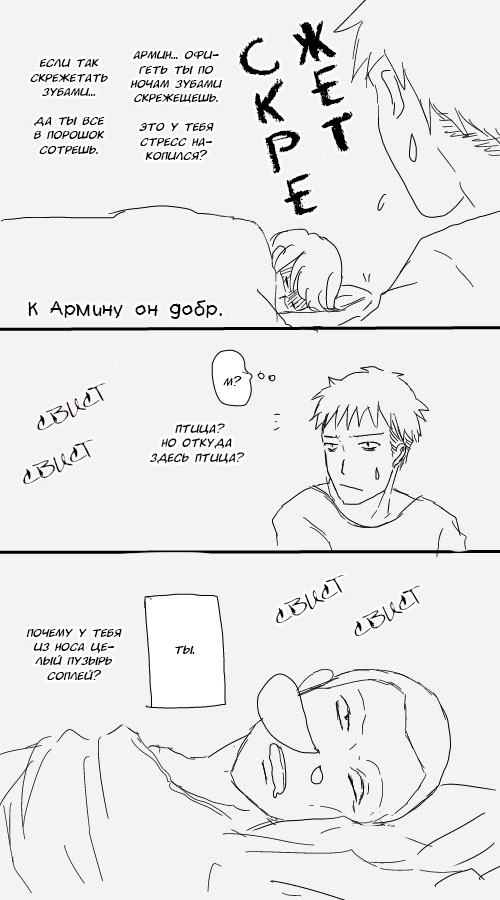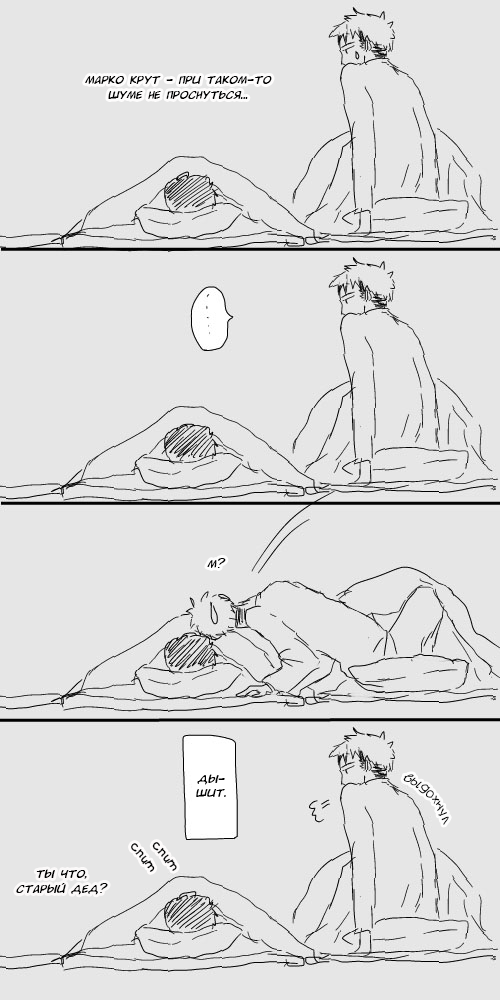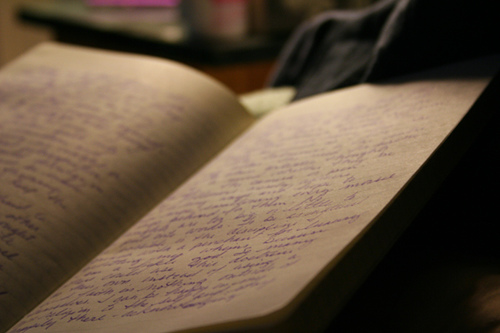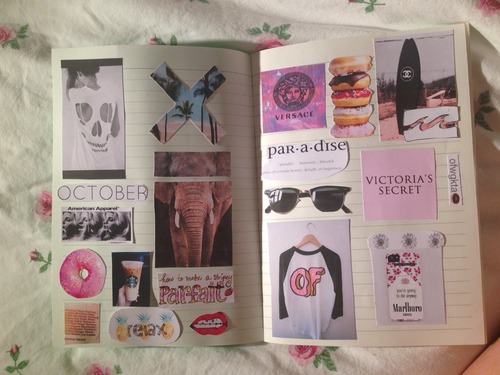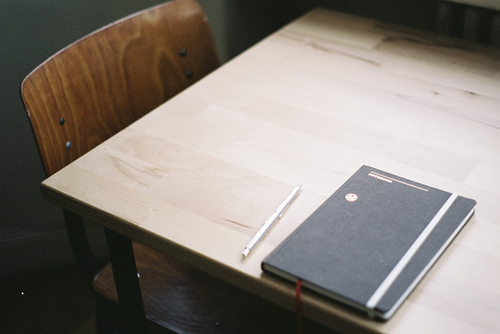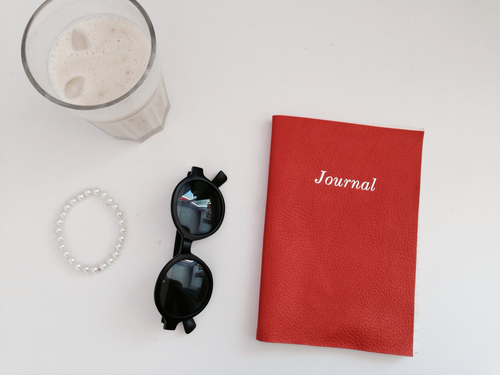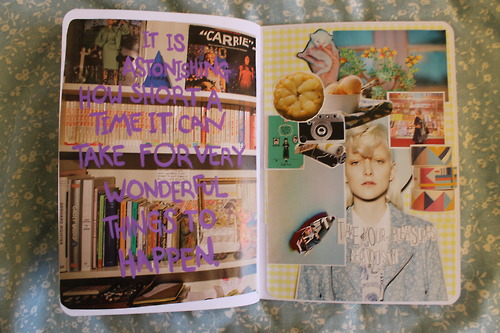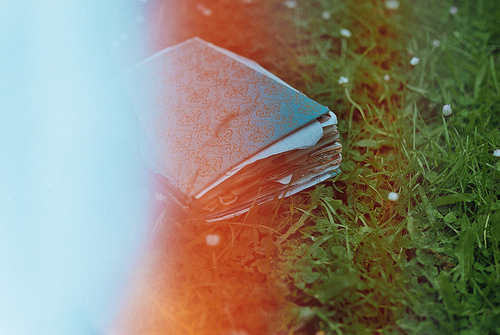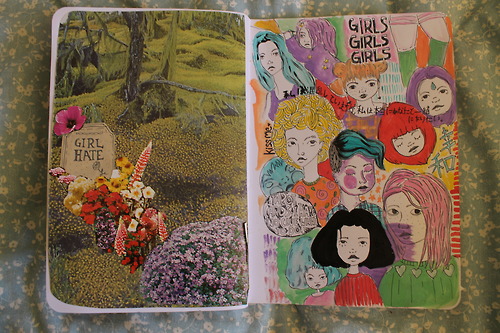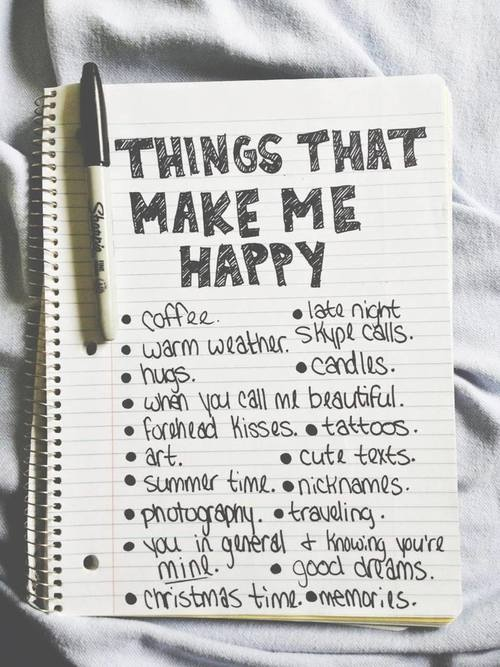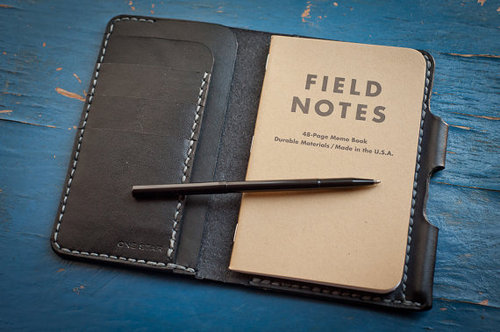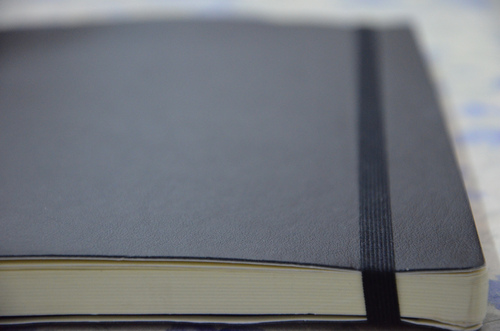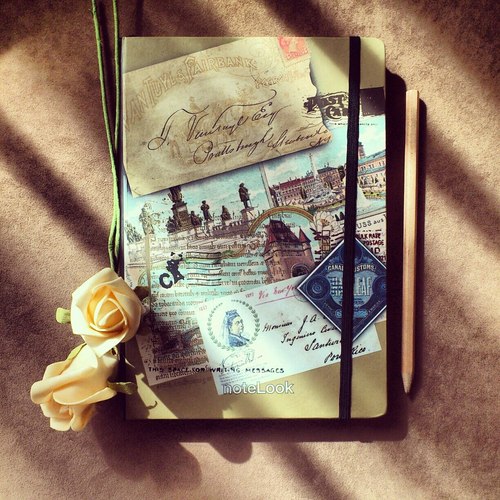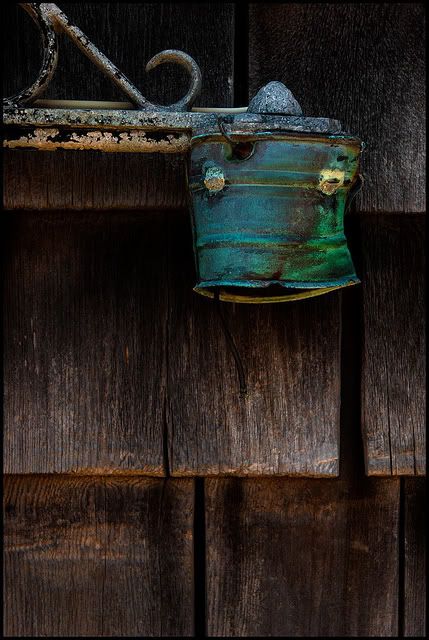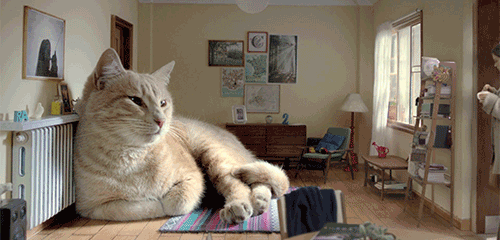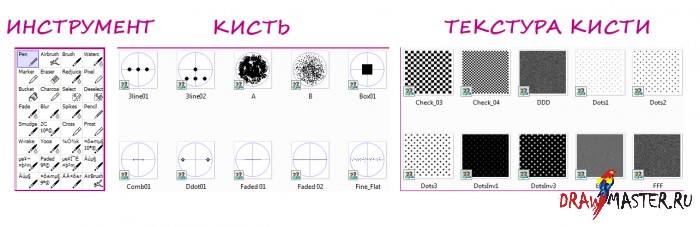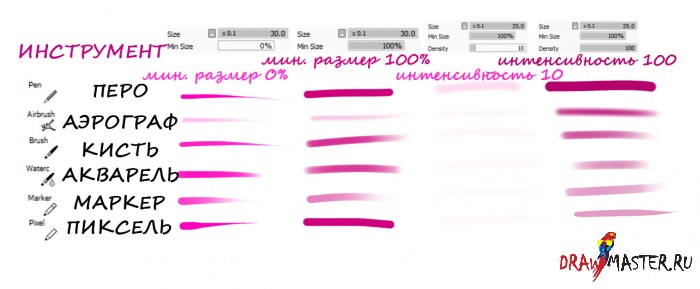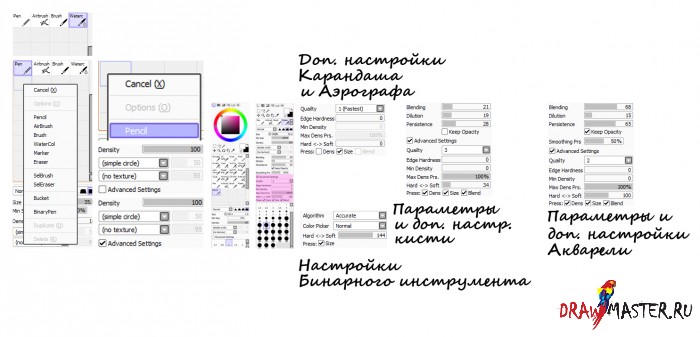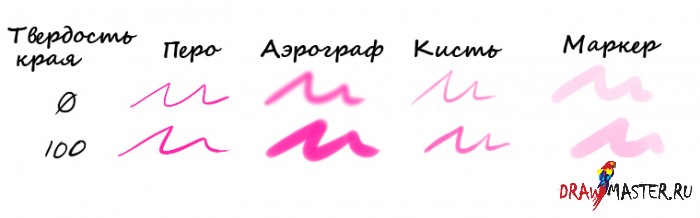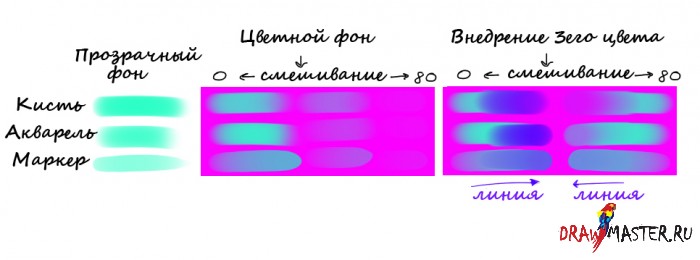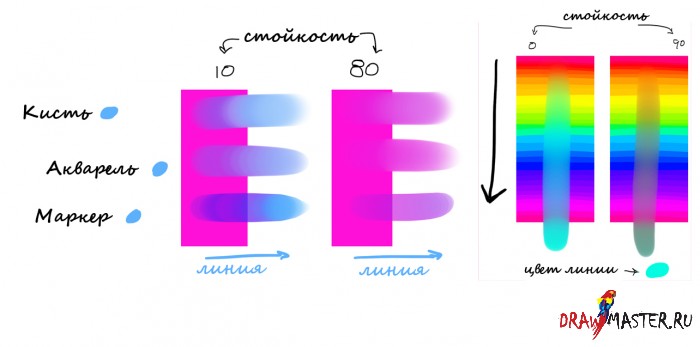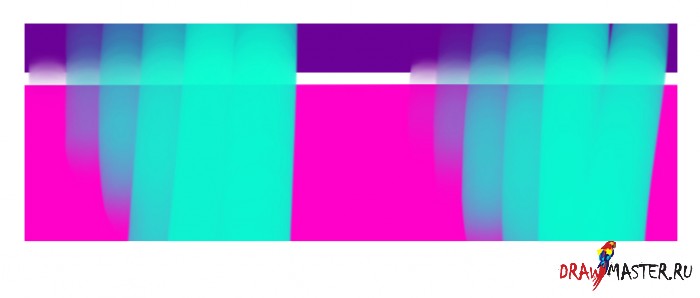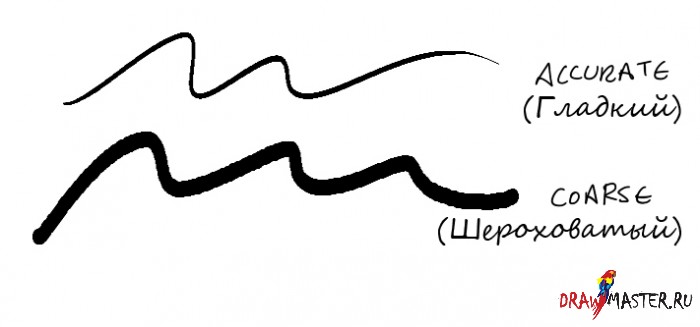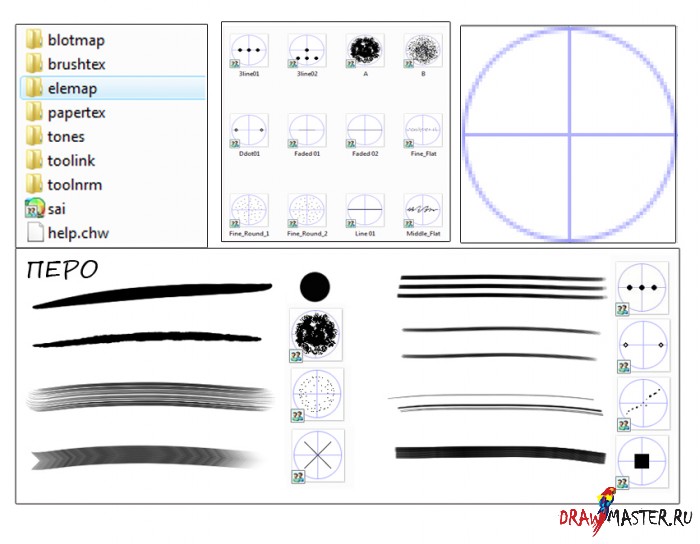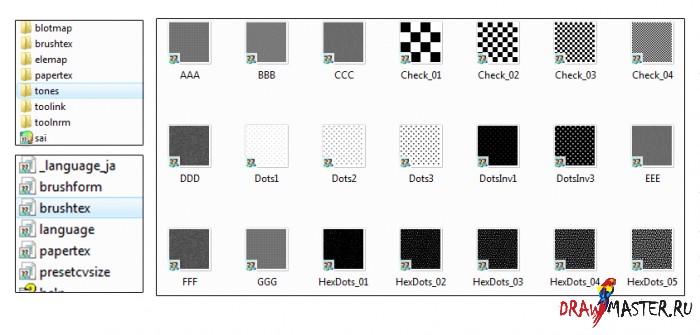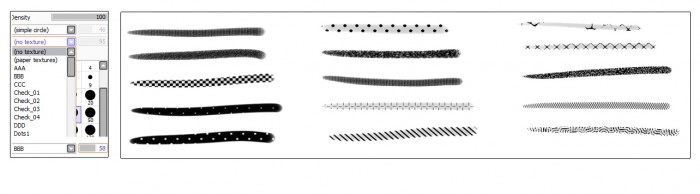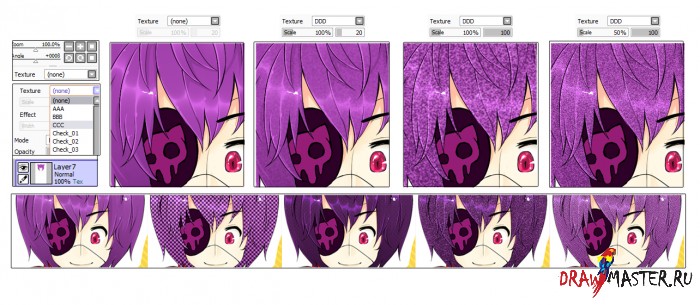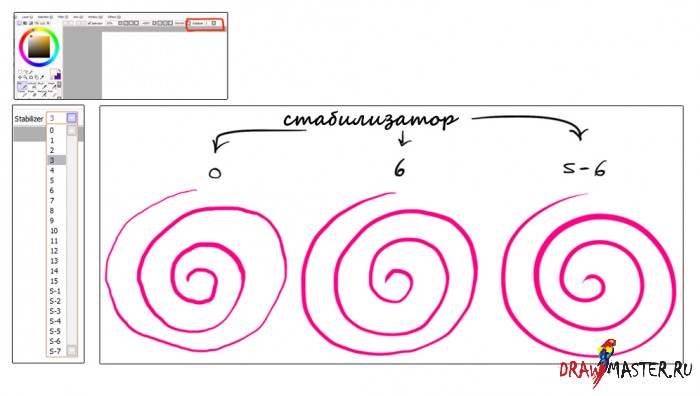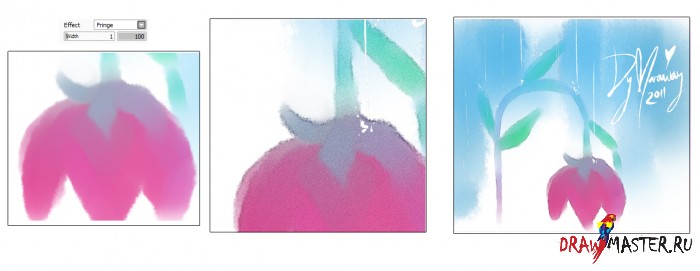понедельник, 25 августа 2014
".. пустота не мешает улыбаться .."
воскресенье, 24 августа 2014
".. пустота не мешает улыбаться .."
Пишет +Morfii+:
Я стрррашный дракон, я серьёзный дракон!!!
Я вредных глотаю, как сыр и бекон.
А тех, кто не любит порядка,
Кусаю за нос и за пятку.
Я сильный дракон, я опасный дракон.
Я ужас внушаю врагам испокон
Клыком и шершавою кожей,
Но, в целом, я очень хороший.
Я добрый дракон, я весёлый дракон.
К любому легко залечу на балкон.
И хохотом наверняка я
Нечаянно вас напугаю.
Я милый дракон, симпатичный дракон,
Но выгляжу я иногда дураком
И вам непременно признаюсь:
Я очень и очень стесняюсь.
(с) В. Берестов
Я вредных глотаю, как сыр и бекон.
А тех, кто не любит порядка,
Кусаю за нос и за пятку.
Я сильный дракон, я опасный дракон.
Я ужас внушаю врагам испокон
Клыком и шершавою кожей,
Но, в целом, я очень хороший.
Я добрый дракон, я весёлый дракон.
К любому легко залечу на балкон.
И хохотом наверняка я
Нечаянно вас напугаю.
Я милый дракон, симпатичный дракон,
Но выгляжу я иногда дураком
И вам непременно признаюсь:
Я очень и очень стесняюсь.
(с) В. Берестов
".. пустота не мешает улыбаться .."
Пишет некромантдолгулдура:
прилети на неизвестную планету
прогуляйся по развалинам
включи музыку
поймай крысу
ПОЙ В НЕЕ
ТАНЦУЙ
аааааааа


прогуляйся по развалинам
включи музыку
поймай крысу
ПОЙ В НЕЕ
ТАНЦУЙ
аааааааа


".. пустота не мешает улыбаться .."
суббота, 23 августа 2014
пятница, 22 августа 2014
".. пустота не мешает улыбаться .."
Пишет Nairis:
Комикс "В бездне".
Кроссовер со "Сверхъестественным". Локи встречает Габриэля.
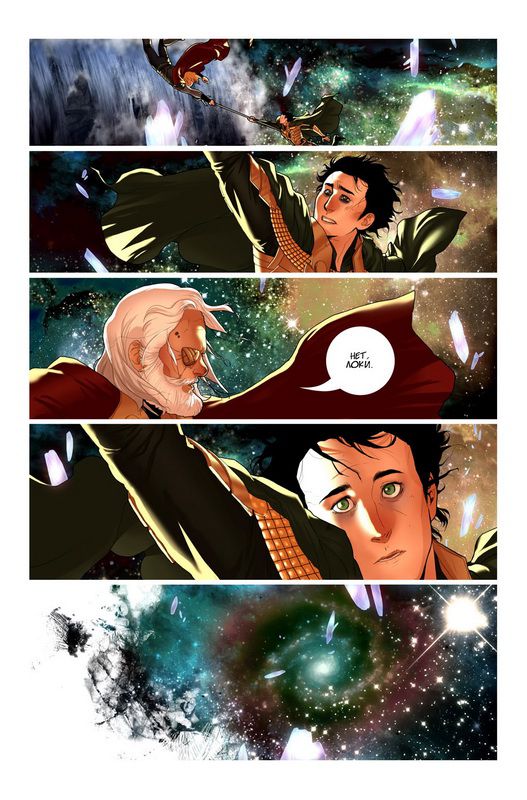
читать дальше
Оригинал: made-of-tin.livejournal.com/6033.html Спасибо -Asmo- за наводку)
Кроссовер со "Сверхъестественным". Локи встречает Габриэля.
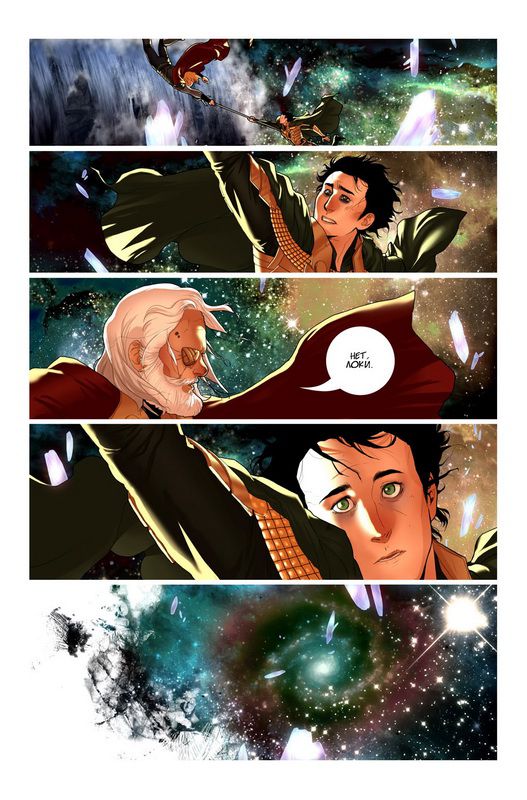
читать дальше
Оригинал: made-of-tin.livejournal.com/6033.html Спасибо -Asmo- за наводку)
".. пустота не мешает улыбаться .."








“A gypsy is a gypsy. He will steal the rings from your fingers and the love from your heart.”
".. пустота не мешает улыбаться .."
".. пустота не мешает улыбаться .."
Оригинал: 寝不足 | lea [pixiv] www.pixiv.net/member_illust.php?mode=medium&ill...
Перевод: ~Джи~

читать дальше
".. пустота не мешает улыбаться .."
четверг, 21 августа 2014
".. пустота не мешает улыбаться .."
".. пустота не мешает улыбаться .."
среда, 20 августа 2014
".. пустота не мешает улыбаться .."
".. пустота не мешает улыбаться .."
".. пустота не мешает улыбаться .."

 Часть первая
Часть первая 
Давайте начнем с базовых определений, их обязательно нужно запомнить, чтобы понимать разницу между ними.
ИНСТРУМЕНТ (tool) = обычно так называется «кисть» (brush). Включает в себя: Карандаш (Pencil), Аэрограф (Airbrush), Кисть (Brush), Акварель (Watercolor), Ластик (Eraser) и т.д.
КИСТЬ (brush) = кончик кисти, который меняет форму линии (мазка кисти). Может использоваться с некоторыми инструментами.
ТЕКСТУРА КИСТИ (brush texture) = с помощью этой опции можно придать каждому мазку определенную текстуру.
 ШАГ 1: ИНСТРУМЕНТЫ ПО УМОЛЧАНИЮ
ШАГ 1: ИНСТРУМЕНТЫ ПО УМОЛЧАНИЮ 
Каждый инструмент обладает своими определенными качествами, и прежде чем создавать какие-то новые инструменты, не плохо бы сначала попробовать стандартный набор.
Инструмент Пиксель (Pixel tool) – самый резкий (максимальная интенсивность линии 255 по сравнению с другими инструментами, у которых она достигает всего 100)..
Как вы видите, у некоторых инструментов края мягкие, другие начинаются с одного цвета и сливаются с фоном.
Различие между большинством инструментов заключается в дополнительных параметрах (смешивание, разбавление, стойкость, твердость, минимальная интенсивность).
 ШАГ 2: СОЗДАНИЕ НОВОГО ИНСТРУМЕНТА
ШАГ 2: СОЗДАНИЕ НОВОГО ИНСТРУМЕНТА 
В нижней части окошка с инструментом есть пустые ячейки. Если кликнуть по ним правой кнопкой мыши, откроется маленькое меню. Выберите желаемый тип инструмента.
НЕКОТОРЫЕ ПАРАМЕТРЫ ДОСТУПНЫ ТОЛЬКО ДЛЯ ОПРЕДЕЛЕННЫХ ИНСТРУМЕНТОВ.
Например, у Карандаша нельзя изменить параметр «смешивание» (blending).
Выберите новый инструмент (или тот, что уже есть) и нажмите на Дополнительные параметры (Advanced settings). Можно уменьшить окошко с инструментом или спрятать цветовую шкалу, если вам нужно больше пространства, чтобы разглядеть все параметры.
 ШАГ 3: НАСТРОЙКИ
ШАГ 3: НАСТРОЙКИ 
Не бойтесь менять параметры до получения нужного результата.
КАЧЕСТВО: меняет мягкость линии. Линия будет быстрее и грубее с показателем 1, и медленнее и мягче на позиции 4.
ТВЕРДОСТЬ КРАЕВ: добавляет или убирает у линии функцию анти-искажения. Чем меньше показатель, тем мягче края, и, соответственно, чем показатель больше, тем края резче.
МИН. И МАКС. ИНТЕНСИВНОСТЬ: оба показателя меняются в процентном соотношении, которое зависит от ОБЩЕЙ интенсивности кисти (см. выше). Таким образом минимальная интенсивность работает тогда, когда вы рисуете линию с помощью планшета при включенном Нажиме пера (pen pressure); если минимальная интенсивность велика, ваша линия получится грубой с небольшой степенью нажима. С другой стороны, если максимальная интенсивность стоит на низких показателях, не важно, как сильно вы будете давить на перо, ваши линии все равно будут легкими.
ТВЕРДОСТЬ МЯГКОСТЬ: пи самых низких показателях чувствительность планшета на нажим будет увеличиваться, поэтому, чтобы получить толстые линии, вам нужно будет сильнее давить на планшет. Если же вы используете высокие показатели, вы получите толстые линии без каких-либо усилий (это применимо только если минимальный размер вашего инструмента меньше 100).
ДАВЛЕНИЕ, ИНТЕНСИВНОСТЬ, РАЗМЕР И ПЕРЕХОД: поставьте напротив них галочку и давление, интенсивность, размер и переход цветов будет зависеть от степени чувствительности планшета. Другими словами, если вы поставите галочку на Размере, толщина линии будет меняться по мере рисования/раскрашивания в зависимости от того, как сильно вы давите на планшет рукой/пером (но не забывайте о том, что все это работает только в соответствии с параметрами отдельных инструментов).
 ШАГ 4: ДРУГИЕ НАСТРОЙКИ
ШАГ 4: ДРУГИЕ НАСТРОЙКИ 
СМЕШИВАНИЕ: эта функция нужна для того, чтобы определить, будет ли ваша линия смешиваться с цветом, который находится под нее – только на том же слое. Высокий показатель = большая степень смешивания.
РАЗБАВЛЕНИЕ: меняет Непрозрачность (Opacity) инструмента. Максимальный показатель = меньше цвета.
СТОЙКОСТЬ: когда один цвет смешивается с другим, вы перетащите этот цвет на свою линию. Эта функция может менять «протяженность» этого смешивания между цветами. Если стойкость низкая, протяженность смешивания будет меньше, но если стойкость будет высокой, смешивание будет проходить по всей длине линии.
ПОДДЕРЖКА НЕПРОЗРАЧНОСТИ: у некоторых инструментов есть и такая опция. Если напротив нее поставить галочку, непрозрачность инструмента не будет активна, если слой «пуст» (не залит цветом). Если галочку убрать, то линия будет начинаться более прозрачной.
Это сложно заметить (и я так и не нашла должного применения этой функции), но если вы обратите внимание на пример слева (где галочка была снята), вы заметите, как первые линии с меньшим нажимом исчезают прежде чем касаются розового слоя (который находится ПОД линиями, чтобы показать вам, как эта штука работает). Линии на рисунке справа нанесены с включенной функцией поддержки непрозрачности. Так что здесь не важно, если не будет никакого цветного слоя при нанесении линий, линия все равно будет придерживаться того же уровня непрозрачности.
ФОРМА КОНЧИКА КИСТИ: под окошком инструмента находятся четыре кнопочки. Они меняют форму кончика кисти.
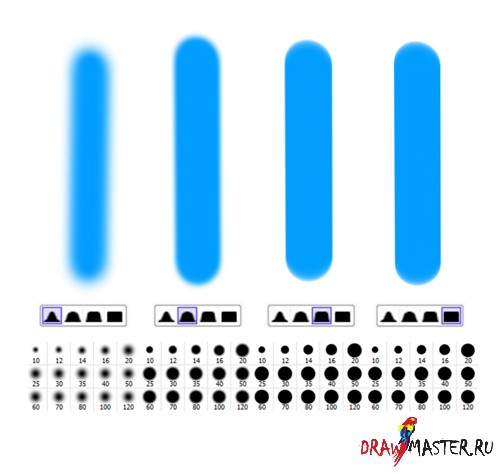
АЛГОРИТМ: только бинарный инструмент. Выберите вариант гладкий (accurate) или шероховатый (coarse), чтобы включить или отключить давление линии.
У бинарного инструмента есть опция «подбора цвета» (color pick), но я так и не нашла для нее применения, так что я даже не могу ничего про нее сказать.
 ШАГ 5: КИСТЬ
ШАГ 5: КИСТЬ 
Ее можно добавить к некоторым инструментам в процессе рисования. Таким образом, вы можете получить больше различных форм кисти. Но тут есть и минус, и заключается он в том, что конфигурировать ее нужно вне программы. Я попробую объяснить, как это делается.
Перейдите в папку, куда у вас установлена (или хранится) ваша программа SAI и найдите файл elemap, откройте его. Именно сюда вы будете сохранять все новые кисти.
Каждая кисть размером 63х63 пикселя .bmp-формата, и должна содержать в себе голубой круг с двумя пересеченными линиями, как на одной из картинок.
Любая черная точка внутри круга будет частью формы кисти (только черные, запомните).
Нарисуйте фигуру внутри круга и сохраните файл внутри elemap.
Чтобы активировать кисть, вернитесь в папку программы SAI и найдите файл brushform, откройте его с помощью Блокнота, чтобы отредактировать текст внутри него.
Каждая кисть представлена отдельной линией. Этот текст включает в себя путь к каждой кисти, так что будьте аккуратны, потому что вы должны будете вписать имя файла в точности так же, как и в сохраненном файле.
2,elemapfilename.bmp
Так более или менее выглядит файл по завершении. Сохраните его и в следующий раз, когда вы откроете SAI, вы сможете наслаждаться новыми вариантами кистей…
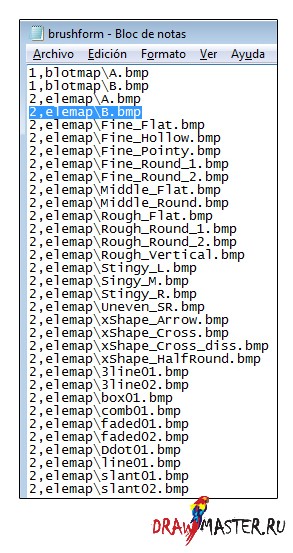
(я слышала, есть такие версии SAI, где можно пропустить этап с Блокнотом, т.е. вы создаете кисть и она автоматически устанавливается, когда вы снова открываете программу. Но, к сожалению, я не знаю, как сделать это именно таким образом).
КАК ИХ ИСПОЛЬЗОВАТЬ: под окошком инструмента кликните по опции «простой круг» (simple circle), чтобы отобразить остальные опции вашего инструмента.
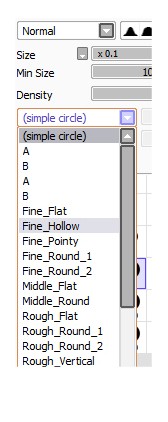
С правой стороны этой опции есть маленькая ячейка с цифрами. Это степень воздействия формы кисти.
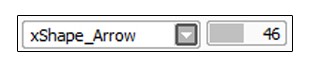
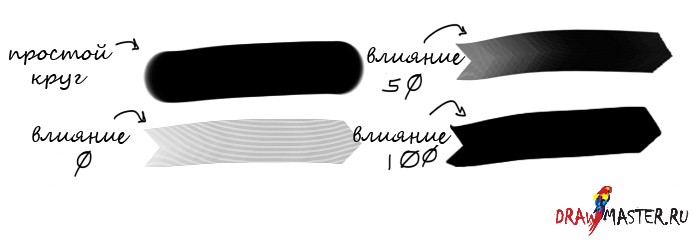
 ШАГ 6: ТЕКСТУРА КИСТИ
ШАГ 6: ТЕКСТУРА КИСТИ 
Очень похожая на кончик кисти опция, ее можно применять к инструментам, а устанавливать нужно через файл блокнота.
У меня есть папка под названием тона (tones), где я храню все файлы с текстурами, которые я люблю использовать в SAI. Не знаю, есть ли у всех такая папка, можно использовать ее, или создать такую же, или создать новую под другим именем, главное – она должна находиться внутри главной папки SAI. ВСЕ ФАЙЛЫ В ФОРМАТЕ .BMP
Далее, найдите файл bruxhtex в главной папке SAI. Откройте его. Его можно отредактировать в Блокноте.
Тоже самое я делала в предыдущем пункте, пишем:
1,foldernamefilename.bmp
Сохраните файл, затем откройте SAI, и можно использовать эти текстуры.
*Если проделать то же самое с файлом papertex, можно также добавить текстуру целому слою (или даже группе слоев), используя фильтр с текстурой.
КАК ИСПОЛЬЗОВАТЬ ТЕКСТУРЫ: под графой с кончиком кисти, рядом с дополнительными параметрами, расположено окошко с текстурами. Кликните по нему и выберите для своей кисти текстуру из предложенного списка. Ячейка справа регулирует силу текстуры.
Если отредактировать файл papertex, то можно будет применять текстуру на любом слое. Этот фильтр можно будет использовать на одном слое или на папке с несколькими слоями внутри нее. В отличие от текстуры кисти, в этом случае можно будет менять размер текстуры, а также менять или удалять ее позднее, если будет необходимо.
 ЕЩЕ СОВЕТЫ: СТАБИЛИЗАТОР
ЕЩЕ СОВЕТЫ: СТАБИЛИЗАТОР 
Это очень полезный инструмент для тех, у кого трясутся руки, в результате чего получаются кривые волнистые линии.
Его можно найти в верхней части полотна. Стабилизатор делает линии мягче. Если его показатель низкий, линия будет выглядеть естественнее, и вы заметите, что она прорисовывается быстрее… но линия может показаться немного извилистой. С другой стороны, если показатель высокий, линия будет выглядеть аккуратнее, с меньшими колебаниями и будет требовать больше времени на появление на экране.
Скорость линии может отличаться на разных компьютерах, поэтому я не могу сказать точно, будут ли все чувствовать разницу между разными уровнями стабилизатора.
Однако вы точно увидите разницу, если попробуете нарисовать такую фигуру, как спираль.
При письме я устанавливаю высокий показатель, чтобы написанное от руки выглядело лучше.
КРАЕВОЙ ЭФФЕКТ
Давайте напоследок рассмотрим этот эффект. Краевой эффект является единственным эффектом, который есть у меня в SAI, поэтому я даже не знаю, есть ли еще какие-нибудь другие эффекты в этой программе. Его можно найти под инструментом текстуры. Этот эффект воздействует на края нанесенной краски, поэтому его можно использовать для придания рисунку акварельного вида.


 Конец первой части
Конец первой части 


".. пустота не мешает улыбаться .."